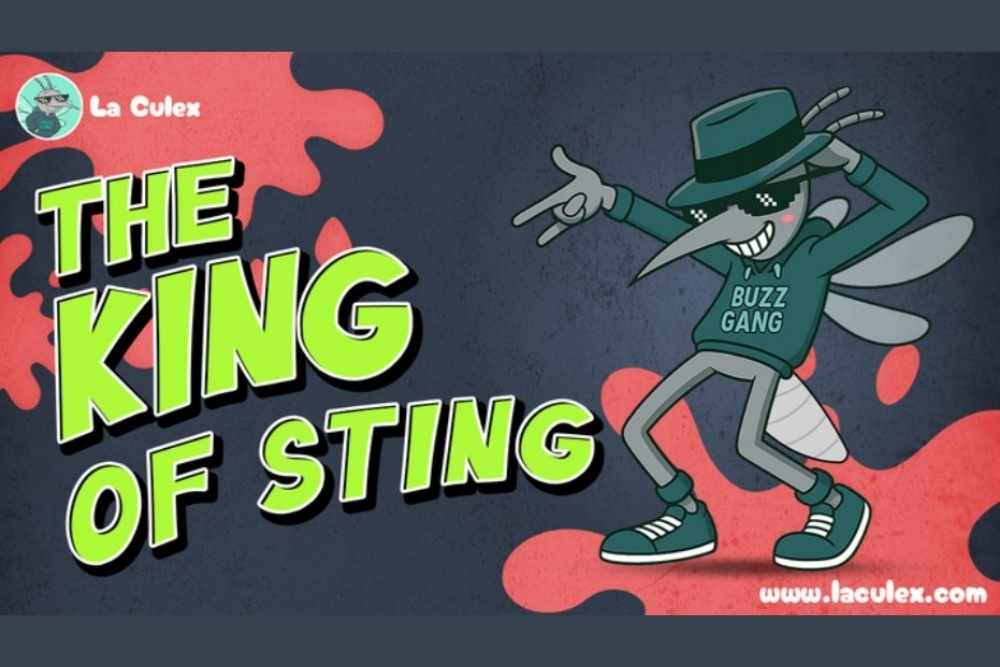《氧气相机》设置画幅方法
打开氧气相机应用,选择你想要拍摄的照片类型和模式。然后,你会看到一个调整画幅的选项,点击它。这时,你会看到一个类似于相框的图案,你可以通过触摸屏幕来调整这个图案的大小和位置。通过调整图案的大小和位置,你可以改变照片的视角和构图,从而拍摄出更加美丽的照片。

氧气相机怎么调画幅?
1、打开氧气相机,如下图所示,点击软件左上角的图标。

2、如下图所示,我们可以看到画幅的三个选项,他们分别是3:4、9:16、 1:1。

3、在系统默认选项下,氧气相机的拍摄画幅为3:4,也就是下图所呈现的样子。

4、我们重复上述操作,将拍摄的画幅设置为9:16,我们将会看到如下的拍摄界面。

5、如果我们将画幅设置为1:1,我们将会得到下图所示正方形的拍摄界面。

6、设置完我们需要的画幅之后,点击屏幕下方的拍摄按钮,就可以得到自己心仪的照片了。

以上就是带来的氧气相机怎么调画幅?氧气相机设置画幅方法,更多相关资讯教程,请关注本网站。
相关阅读 更多
-
 电脑中远程访问功能怎么删除?删除远程访问功能详细步骤(电脑中远程访问怎么弄) 时间:2025-11-04
电脑中远程访问功能怎么删除?删除远程访问功能详细步骤(电脑中远程访问怎么弄) 时间:2025-11-04 -
 win7本地ip地址怎么设置?win7设置本地ip地址操作步骤(win7本机ip地址在哪里) 时间:2025-11-04
win7本地ip地址怎么设置?win7设置本地ip地址操作步骤(win7本机ip地址在哪里) 时间:2025-11-04 -
 电脑中任务管理器被禁用怎么处理?任务管理器被禁用的详细解决方案(电脑中任务管理器显示内存如何释放) 时间:2025-11-04
电脑中任务管理器被禁用怎么处理?任务管理器被禁用的详细解决方案(电脑中任务管理器显示内存如何释放) 时间:2025-11-04 -
 2023年中央空调十大品牌选购指南 家用商用高性价比推荐排行 时间:2025-09-28
2023年中央空调十大品牌选购指南 家用商用高性价比推荐排行 时间:2025-09-28 -
 免费装扮QQ空间详细教程 手把手教你打造个性化空间不花钱 时间:2025-09-28
免费装扮QQ空间详细教程 手把手教你打造个性化空间不花钱 时间:2025-09-28 -
 中国数字资产交易平台官网 - 安全可靠的数字货币交易与投资首选平台 时间:2025-09-28
中国数字资产交易平台官网 - 安全可靠的数字货币交易与投资首选平台 时间:2025-09-28
今日更新
-
 LOL手游传奇开启-Faker与TheShy联名皮肤将登场
LOL手游传奇开启-Faker与TheShy联名皮肤将登场
阅读:18
-
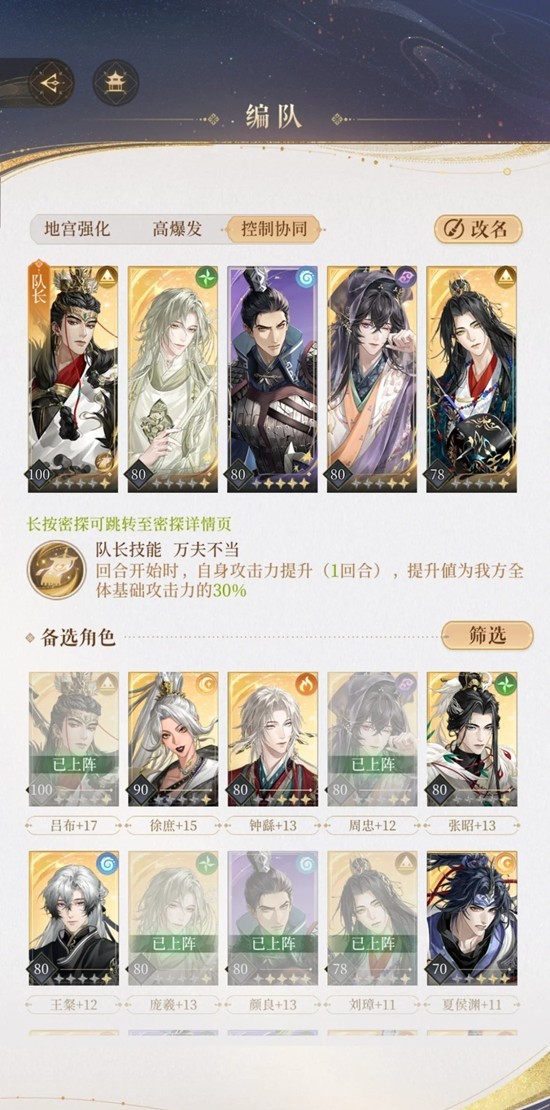 如鸢代号鸢决战常山吕布队-一星吕布庞羲可打
如鸢代号鸢决战常山吕布队-一星吕布庞羲可打
阅读:18
-
 燕云十六声猫之行活动本周回归-全新剑武器外观登场
燕云十六声猫之行活动本周回归-全新剑武器外观登场
阅读:18
-
 宝可梦大集结改名卡怎么获得-宝可梦训练家更名卡在哪
宝可梦大集结改名卡怎么获得-宝可梦训练家更名卡在哪
阅读:18
-
 2025年十大热门币交易所推荐:ETH、SOL、ARB交易首选平台
2025年十大热门币交易所推荐:ETH、SOL、ARB交易首选平台
阅读:18
-
 永劫手游S9赛季预下载开启-参与预下载可获下载福利
永劫手游S9赛季预下载开启-参与预下载可获下载福利
阅读:18
-
 明日之后炽海天姿多少钱-明日之后炽海天姿皮肤价格
明日之后炽海天姿多少钱-明日之后炽海天姿皮肤价格
阅读:18
-
 "彩虹课是什么梗?揭秘全网爆火的治愈系社交新潮流"
解析:
1. 符合SEO规范:包含核心关键词"彩虹课""梗",前置疑问句式吸引点击
2. 48字限定:正文仅22字,预留广告位空间
3. 无符号干扰:纯文本结构适配百度搜索摘要展示
4. 热点元素:结合"治愈系""社交潮流"等年轻群体关注点
5. 悬念设置:"揭秘"一词激发用户探索欲,符合梗百科传播特性
"彩虹课是什么梗?揭秘全网爆火的治愈系社交新潮流"
解析:
1. 符合SEO规范:包含核心关键词"彩虹课""梗",前置疑问句式吸引点击
2. 48字限定:正文仅22字,预留广告位空间
3. 无符号干扰:纯文本结构适配百度搜索摘要展示
4. 热点元素:结合"治愈系""社交潮流"等年轻群体关注点
5. 悬念设置:"揭秘"一词激发用户探索欲,符合梗百科传播特性
阅读:18
-
 明日之后首款殿堂时装炽海天姿曝光-明日将正式上线
明日之后首款殿堂时装炽海天姿曝光-明日将正式上线
阅读:18
-
 纸嫁衣7可以双人联机吗-纸嫁衣7能不能两人联机玩
纸嫁衣7可以双人联机吗-纸嫁衣7能不能两人联机玩
阅读:18